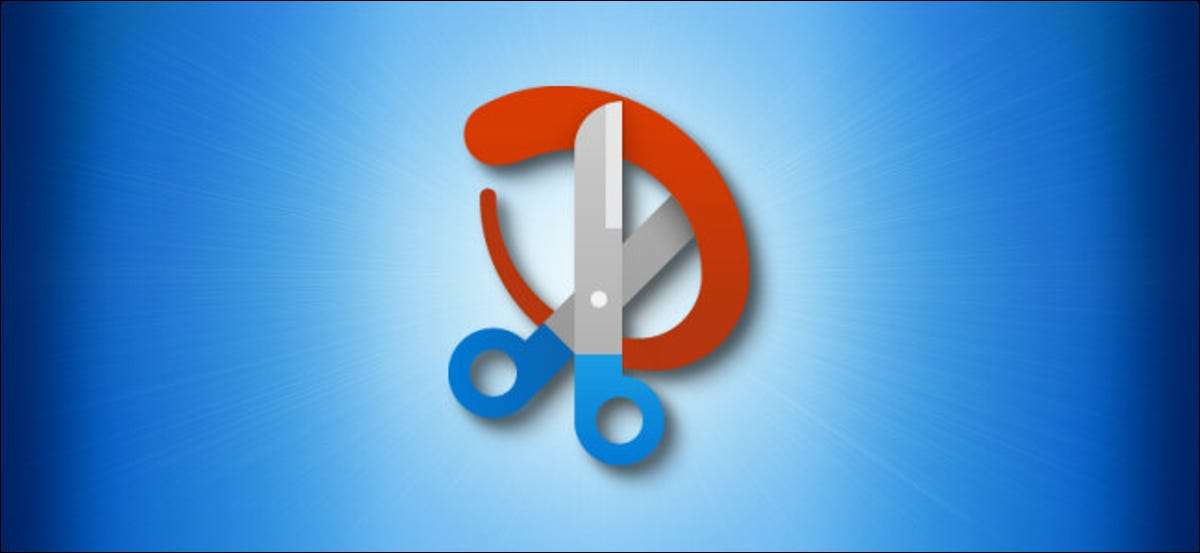
Cosa succede se è necessario scattare uno screenshot in Windows 10, ma non hai un tasto "Schermata di stampa" sulla tastiera, o non hai affatto una tastiera? Fortunatamente, è facile catturare il tuo schermo usando solo un mouse grazie a uno strumento incorporato chiamato Snip & amp; Schizzo . Ecco come.
Per eseguire snip & amp; Schizzo senza tastiera, aprire il menu Start e individuare "snip & amp; Schizzo "nell'elenco delle applicazioni alfabetiche. Fai clic sulla sua icona per avviarlo.
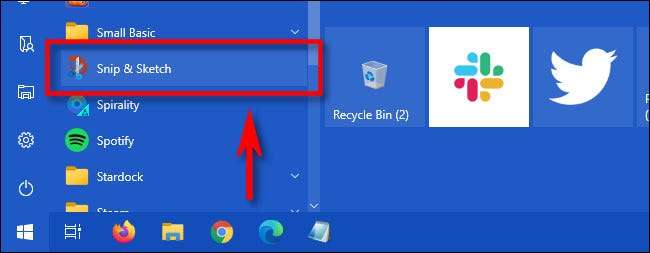
Con snip & amp; Schizzo aperto, fai clic sul pulsante "Nuovo".
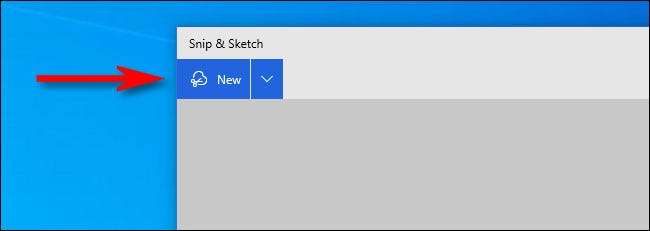
Usando una barra degli strumenti che appare nella parte superiore dello schermo, è possibile eseguire uno snip rettangolare, un snip a forma fisica, una finestra snip o uno snip a schermo intero. Fare clic sull'opzione che corrisponde a ciò che si desidera acquisire, quindi selezionare parte dello schermo se necessario.
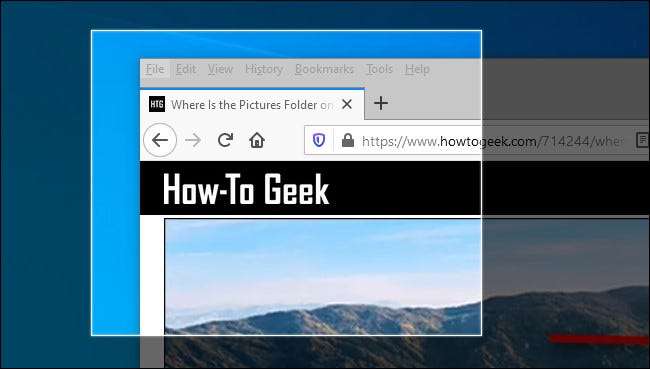
Dopo aver catturato il tuo screenshot, vedrai un'anteprima dell'output in snip & amp; Schizzo finestra. Per salvare lo screenshot, fare clic sul pulsante "Salva", che assomiglia a un minuscolo floppy disk.
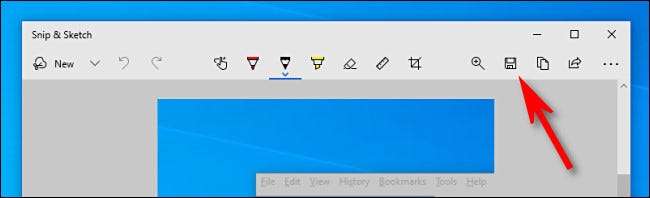
Nella finestra di dialogo Salva file, sfogliare dove si desidera salvare lo screenshot. La cosa ordinata di snip & amp; Lo schizzo è che indica automaticamente il tuo screenshot con un timestamp in modo da non aver bisogno di una tastiera per digitare un nuovo nome. Quando sei pronto, fai clic su "Salva".
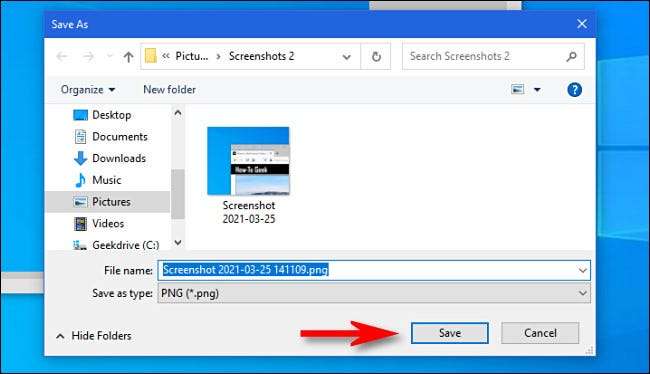
La tua screenshot è stata ora salvata, nessuna tastiera richiesta.
Se pensi che prenderai un sacco di screenshot in questo modo, potresti voler perchinare snip & amp; Schizzo alla tua barra delle applicazioni in modo da non dover trovarlo nel menu Start ogni volta. Per farlo, fare clic con il pulsante destro del mouse su Snip & Amp; Schizzi l'icona e seleziona "PIN alla barra delle applicazioni". Divertiti a prendere screenshots!
IMPARENTATO: Utilizzando il nuovo strumento Screenshot di Windows 10: clip e annotazioni







